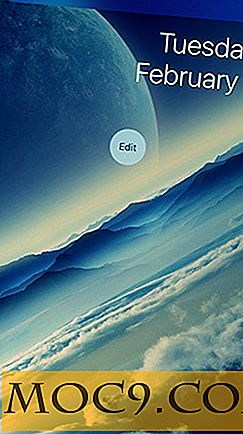Τρόπος δημιουργίας / επεξεργασίας γραμματοσειρών στο Mac
Οι γραμματοσειρές είναι κάτι που μέχρι να έρθουν οι υπολογιστές, εμείς ως πολιτικοί πολίτες δεν είχαμε ποτέ μεγάλη επαφή. Αν δεν ήσαστε γραφικός σχεδιαστής ή εκτυπωτής, πιθανότατα δεν θα γνωρίζατε ποιο ήταν μέχρι να μπορέσετε να τα επιλέξετε και να τα εκτυπώσετε μόνοι σας.
Έτσι, είμαστε όλοι ευτυχείς που τις χρησιμοποιούν καθημερινά, αλλά πώς μπορείτε να φτιάξετε τη δική σας; Και περισσότερο στο σημείο, γιατί θα θέλατε;
Σε αυτό το άρθρο, θα μάθετε πώς μπορείτε να δημιουργήσετε τις δικές σας γραμματοσειρές TrueType, OTF κ.λπ. στο Mac χρησιμοποιώντας δωρεάν εργαλεία, συμπεριλαμβανομένων των συμβουλών σχετικά με τη μαύρη τέχνη του σχεδίου γραμματοσειράς.
Σημείωση: Προσέξτε να μπερδευτείτε με τις γραμματοσειρές του συστήματός σας. Αν τα αποθηκεύσετε με μια τροποποιημένη έκδοση, μπορείτε να βιδώσετε το περιβάλλον εργασίας χρήστη και να εγκαταστήσετε ξανά το λειτουργικό σας σύστημα, οπότε ακολουθήστε προσεκτικά και μην αποθηκεύσετε τίποτα πάνω από τίποτα. Διαβάζοντας πέρα από αυτό το σημείο, συμφωνείτε ότι κάνετε αυτό με αυστηρή προειδοποίηση για να είστε προσεκτικοί.
Εργαλεία για δωρεάν
Στο Mac, υπάρχουν πολλές επιλογές για το Font Design, πιθανώς επειδή ο Mac ήταν το σπίτι του DTP και του ψηφιακού σχεδιασμού γραμματοσειρών για μεγάλο χρονικό διάστημα. Το σημερινό βιομηχανικό πρότυπο είναι το FontLab Studio, το οποίο επίσης πωλεί τον προηγούμενο βασιλιά του λογισμικού δημιουργίας γραμματοσειράς Fontographer.
Και τα δύο προγράμματα είναι ακριβό, αλλά ευτυχώς υπάρχει μια ανοιχτή πηγή και μια ελεύθερη εναλλακτική λύση, η οποία είναι εξίσου καλή με το όνομα Font Forge. Ναι, φαίνεται λίγο απαρχαιωμένο, αλλά υπάρχει ένας λόγος για αυτό: είναι ένα λιμάνι, αλλά είναι ένα καλό στερεό πρόγραμμα και θα δημιουργήσει και να αποθηκεύσει σχεδόν οποιοδήποτε τύπο γραμματοσειράς θέλετε να κάνετε.
Σημείωση: θα χρειαστεί να φορτώσετε το X11 για να κάνετε αυτό το λογισμικό, αλλά συμπεριλαμβάνονται πλήρεις οδηγίες για αυτό.
Εξαπάτηση για αρχάριους
Όπως όλες οι τέχνες, ο τρόπος για τους αρχάριους είναι να αντιγράψουν και να εξαπατήσουν. Μπορείτε να φτιάξετε εκπληκτικές και μεμονωμένες γραμματοσειρές τροποποιώντας υπάρχοντα πρόσωπα με απλούς τρόπους για να τους κάνετε να κάνουν πράγματα που συνήθως δεν κάνουν.
Σημείωση: προτού το κάνετε αυτό, θα πρέπει να πούμε ότι πρόκειται για έναν ακατέργαστο οδηγό για την τροποποίηση της γραμματοσειράς και αν σε οποιοδήποτε σημείο δεν αισθάνεστε ότι ξέρετε τι κάνετε, επιστρέψτε με χαρά και μην κάνετε τίποτα. Μην πιέζετε μόνο τα κουμπιά και ελπίζετε για το καλύτερο.
Για να τροποποιήσετε μια υπάρχουσα γραμματοσειρά, φορτώστε την πρώτα στο Font Forge με το "Αρχείο -> Άνοιγμα".

Επιλέξτε μια γραμματοσειρά για mod. Μεταβείτε στη σελίδα "/ Users / Library / Fonts" για να βρείτε τις γραμματοσειρές στο σύστημά σας. Μόλις τοποθετήσετε τη γραμματοσειρά, θα εμφανιστεί η οθόνη με όλα τα γράμματα. Κάντε διπλό κλικ σε οποιοδήποτε από αυτά για να επεξεργαστείτε τη φόρμα. Αν μπορείτε να χρησιμοποιήσετε προγράμματα διανυσματικών γραφικών, τότε αυτό θα είναι εύκολο για σας, αλλά διαβάστε την τεκμηρίωση για συμβουλές σχετικά με τον τρόπο προσαρμογής των καμπυλών.

Ας κάνουμε ένα σφαιρικό μετασχηματισμό για να περιορίσουμε ή να συμπυκνώσουμε μια γραμματοσειρά. Επιλέξτε "Επιλογή όλων" πατώντας "Control + A" (ναι, θα πρέπει να είναι Command-A συνήθως στο Mac, αλλά αυτό είναι X11, έτσι οι συνήθεις πληκτρολογήσεις Mac είναι εκτός λειτουργίας) ή "Edit -> Select -> Select All". Τώρα μπορείτε να κάνετε μετασχηματισμούς σε παγκόσμιο επίπεδο.
Επιλέξτε "Στοιχεία -> Μετασχηματισμοί -> Μετασχηματισμός". Θα δείτε ότι μπορείτε να επεξεργαστείτε έναν αριθμό παραμέτρων παγκοσμίως.

Επιλέξτε "Κλίμακα" από το πρώτο αναπτυσσόμενο μενού και αλλάξτε το σχήμα Χ στο 50%. Κάντε κλικ στο κουμπί OK και η γραμματοσειρά θα συμπυκνωθεί κατά το ήμισυ.

Δημιουργήστε τη γραμματοσειρά (φροντίζοντας να την μετονομάσετε πρώτα):

Αναμφισβήτητα θα έχετε κάποια προειδοποίηση για σφάλματα:

Ελέγξτε όλα τα σφάλματα (δεν είναι σημαντικό να ξέρετε τι σημαίνουν όλα αυτά σε αυτό το σημείο),

και περάστε μέσα από αυτά ένα προς ένα κάνοντας διπλό κλικ στο κόκκινο κείμενο και, στη συνέχεια, κάνοντας κλικ στο κουμπί Fix, όταν φτάσετε σε κάθε γράμμα:

Περάστε από όλα αυτά μέχρι να εξαντληθούν τα λάθη. Τώρα μπορείτε να αποθηκεύσετε τη γραμματοσειρά και στη συνέχεια να φορτώσετε τη γραμματοσειρά στο σύστημά σας, βρίσκοντάς την στο Finder όπου πλοηγηθείτε πριν,
/ Χρήστες // Βιβλιοθήκη / Γραμματοσειρές
και κάντε διπλό κλικ πάνω του για να το εγκαταστήσετε στο Βιβλίο γραμματοσειρών. Προφανώς, έχοντας φορτώσει μια γραμματοσειρά και να την προσαρμόσετε χωρίς καμία γνώση του σχεδίου γραμματοσειράς, μπορεί να μην έχετε το αποτέλεσμα που ελπίζατε, αλλά έτσι θα το κάνατε. Πάρτε το χρόνο να διαβάσετε με μεγάλη λεπτομέρεια την τεκμηρίωση Font Forge και ακόμη και να μελετήσετε μερικά βιβλία σχετικά με τον σχεδιασμό γραμματοσειρών για να μάθετε την ορολογία προτού να βρεθείτε σε αυτό πάρα πολύ βαθιά.
Προφανώς, υπάρχουν πολλά περισσότερα από αυτό, αλλά αυτά είναι τα βασικά της γραμματοσειράς. Περάστε προσεκτικά και βεβαιωθείτε ότι έχετε μετονομάσει τις γραμματοσειρές πριν αποθηκεύσετε. Και απλώς και μόνο επειδή τροποποιείτε το όνομα αρχείου μιας γραμματοσειράς δεν αλλάζει το όνομά της στο Βιβλίο γραμματοσειρών που είναι μέρος των πληροφοριών γραμματοσειράς. Πριν αποφασίσετε να αποθηκεύσετε τη γραμματοσειρά, μεταβείτε στο στοιχείο "Στοιχείο -> Πληροφορίες γραμματοσειράς" και βεβαιωθείτε ότι το μετονομάσατε και εκεί.

Πιάσε το χέρι μου
Ένας άλλος εύκολος τρόπος για να σχεδιάσετε τη γραμματοσειρά ή να πάρετε μια γραμματοσειρά για να χρησιμοποιήσετε το δικό σας χειρόγραφο σε έγγραφα, είναι με μια απλή ηλεκτρονική υπηρεσία.
Πηγαίνετε εδώ στη γραμματοσειρά My Script, κατεβάστε το πρότυπο, συμπληρώστε τα κενά με τα χειρόγραφα γράμματα, σαρώστε το, ανεβάστε το ξανά σε αυτά και η γραμματοσειρά δημιουργείται αυτόματα.
Τώρα αυτό είναι πολύ πιο εύκολο από το να είσαι καλός στο σχεδιασμό γραμματοσειρών!
Συμβουλές γραμματοσειράς
Μην προσπαθήσετε να είστε υπερβολικά περίπλοκοι. Ξεκινήστε με τις γραμματοσειρές σταθερού γραμμής πλάτους και σιγουρευτείτε σταδιακά μέχρι τις μεταβλητές γραμματοσειρές πλάτους.
Επικεντρωθείτε στη λήψη γραμματοσειράς που φαίνεται καθαρή και ευανάγνωστη ακόμη και σε μικρά μεγέθη, προτού να προσπαθήσετε να κάνετε κάτι πιο περίπλοκο. Κάντε μια γραμματοσειρά που λειτουργεί σε όλα τα μεγέθη, όχι μόνο σε έναν τίτλο.
Μάθετε από τα καλύτερα. Ξεσκεπίστε τις αγαπημένες σας γραμματοσειρές και δείτε τι τους κάνει να τσιμπηθούν. Πώς γίνονται οι καμπύλες, ποια στοιχεία περιέχουν όλα τα γράμματα και τι τους καθιστά ευανάγνωστους ή μη αναγνώσιμοι.
Καλή τύχη!
Έχετε φτιάξει τη δική σας γραμματοσειρά για Mac; Τι χρησιμοποιούσατε και τι συμβουλές θα δώσατε στους αρχάριους που μπήκαν στο σχεδιασμό των γραμματοσειρών; Ενημερώστε μας στα σχόλια παρακάτω.




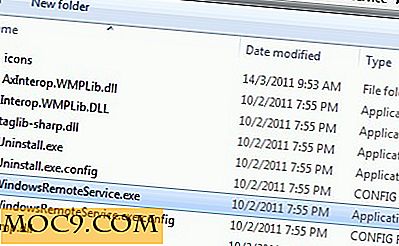
![Δημιουργία συντομεύσεων πληκτρολογίου για δημοσίευση σε Twitter και Facebook με Eggy [Mac]](http://moc9.com/img/eggy-preferences-window.jpg)